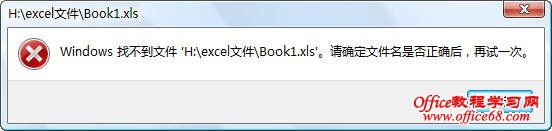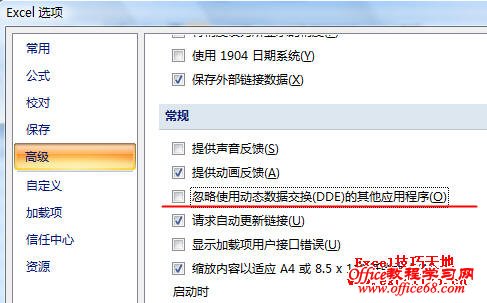|
故障现象:在文件夹中双击任一Excel工作簿图标无法打开该文件,仅仅打开了不包含任何工作簿的Excel程序界面。并弹出一个对话框,如图。但通过单击菜单“文件→打开”命令又可以打开该Excel文件。
分析:由于Excel文件都是通过DDE的方式打开的,如果在选项中设置了“忽略其他应用程序”,则Excel会忽略掉其他应用程序的DDE请求,所以当你通过资源管理器来打开Excel文件时,Excel并不会执行打开命令。 解决办法: Excel 2003: 1.单击菜单“工具→选项”,弹出“选项”对话框。 2.选择“常规”选项卡,取消勾选“忽略其他应用程序”。 3.单击“确定”。
Excel 2007: 1.单击“Office按钮→Excel 选项”,弹出“Excel 选项”对话框。 2.选择“高级→常规”,取消勾选“忽略使用动态数据交换(DDE)的其他应用程序”。 3.单击“确定”。
|